Qu’est-ce que QcomWlanSrvx64.exe et que fait-il ?
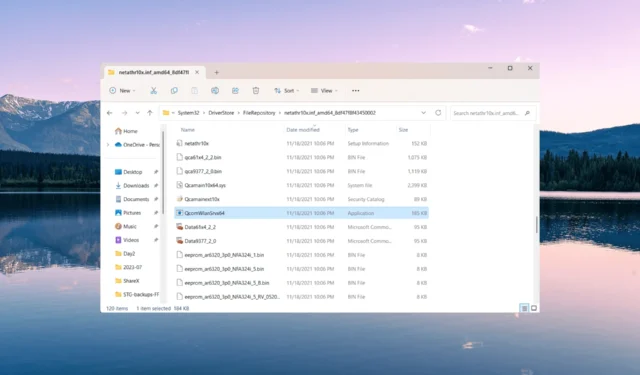
Plusieurs processus s’exécutent en arrière-plan sur un PC Windows pour assurer le bon fonctionnement de votre système. Mais quelques-uns peuvent entraîner une utilisation accrue du processeur ou de la RAM. L’un d’entre eux est le processus QcomWlanSrvx64.exe.
Parfois, des logiciels malveillants peuvent s’infiltrer dans votre système en se faisant passer pour un véritable fichier système, ce qui peut endommager vos données.
Ainsi, si vous rencontrez un fichier inconnu tel que QcomWlanSrvx64.exe exécuté en arrière-plan, il est toujours judicieux de vérifier si le fichier est authentique pour protéger votre ordinateur.
Qu’est-ce que QcomWlanSrvx64.exe ?
Le fichier QcomWlanSrvx64.exe est un exécutable qui appartient au pilote WLAN universel Qualcomm Atheros sur les systèmes Windows. Ce pilote, développé par Qualcomm Technologies, Inc., est spécialement conçu pour les adaptateurs réseau sans fil Qualcomm Atheros.
Que fait le fichier QcomWlanSrvx64.exe ?
Le fichier assure la communication entre le système d’exploitation et le matériel sans fil Qualcomm Atheros.
Le fichier QcomWlanSrvx64.exe est responsable de la connexion aux réseaux Wi-Fi, de la gestion des paramètres réseau, de la surveillance de la force du signal et de la garantie d’un transfert de données approprié entre l’ordinateur et les réseaux sans fil.
Le fichier QcomWlanSrvx64.exe est-il dangereux ?
QcomWlanSrvx64.exe n’est pas dangereux. Il s’agit d’un fichier légitime qui appartient aux pilotes Qualcomm Atheros Wireless . La plupart du temps, QcomWlanSrvx64.exe n’endommagera pas votre système. Mais soyez prudent, car les logiciels malveillants pourraient utiliser ce fichier pour causer des dommages, comme avec tout autre fichier exécutable.
Juste pour être sûr, vous pouvez vérifier la signature du fichier et l’emplacement du fichier.
- Pour ouvrir le Gestionnaire des tâches, appuyez sur les touches Ctrl+ Shift+ Esc.
- Recherchez le fichier QcomWlanSrvx64.exe dans l’onglet Détails, cliquez dessus avec le bouton droit de la souris et sélectionnez Propriétés .
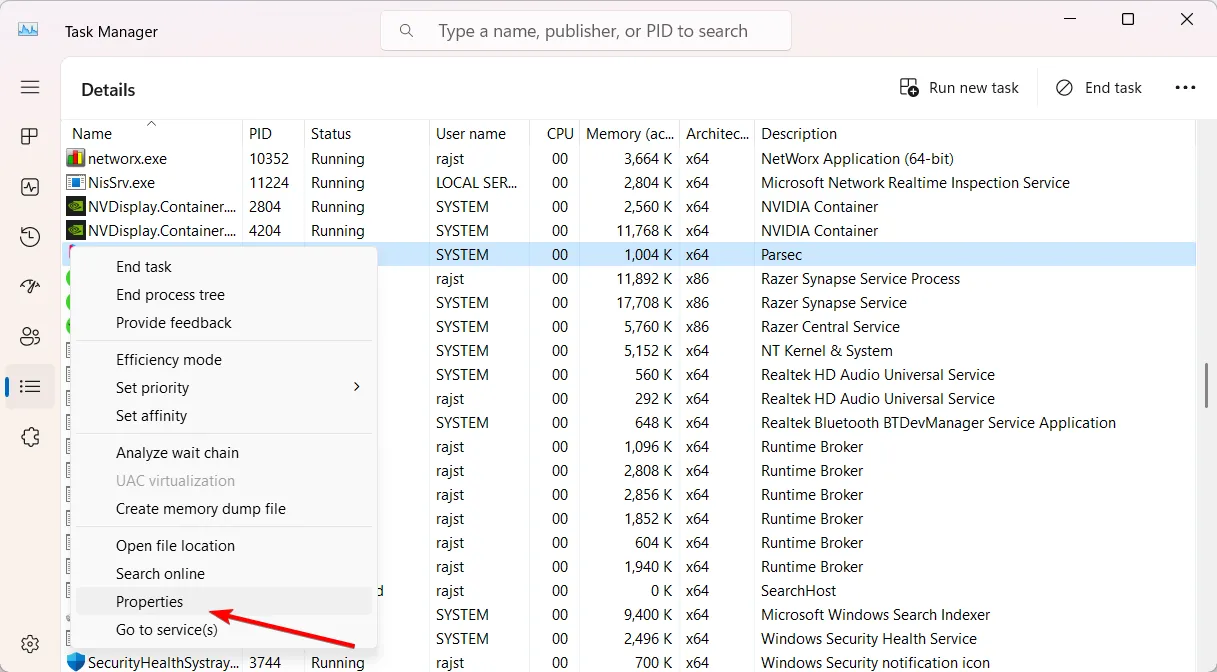
- Passez à l’ onglet Signatures numériques et vérifiez l’entrée sous Nom du signataire .
- S’il indique autre chose que Qualcomm Atheros ou Qualcomm Technologies, il s’agit d’un logiciel malveillant.
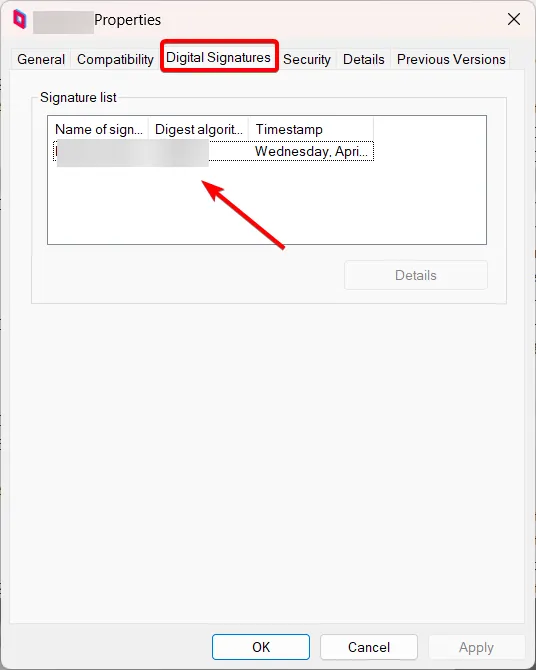
- Après cela, cliquez à nouveau avec le bouton droit sur le fichier dans le Gestionnaire des tâches et sélectionnez Ouvrir l’emplacement du fichier
- Le fichier QcomWlanSrvx64.exe doit se trouver dans l’un des emplacements suivants :
C:\Program Files (x86)\Qualcomm\drivers\C:\Windows\System32\drivers\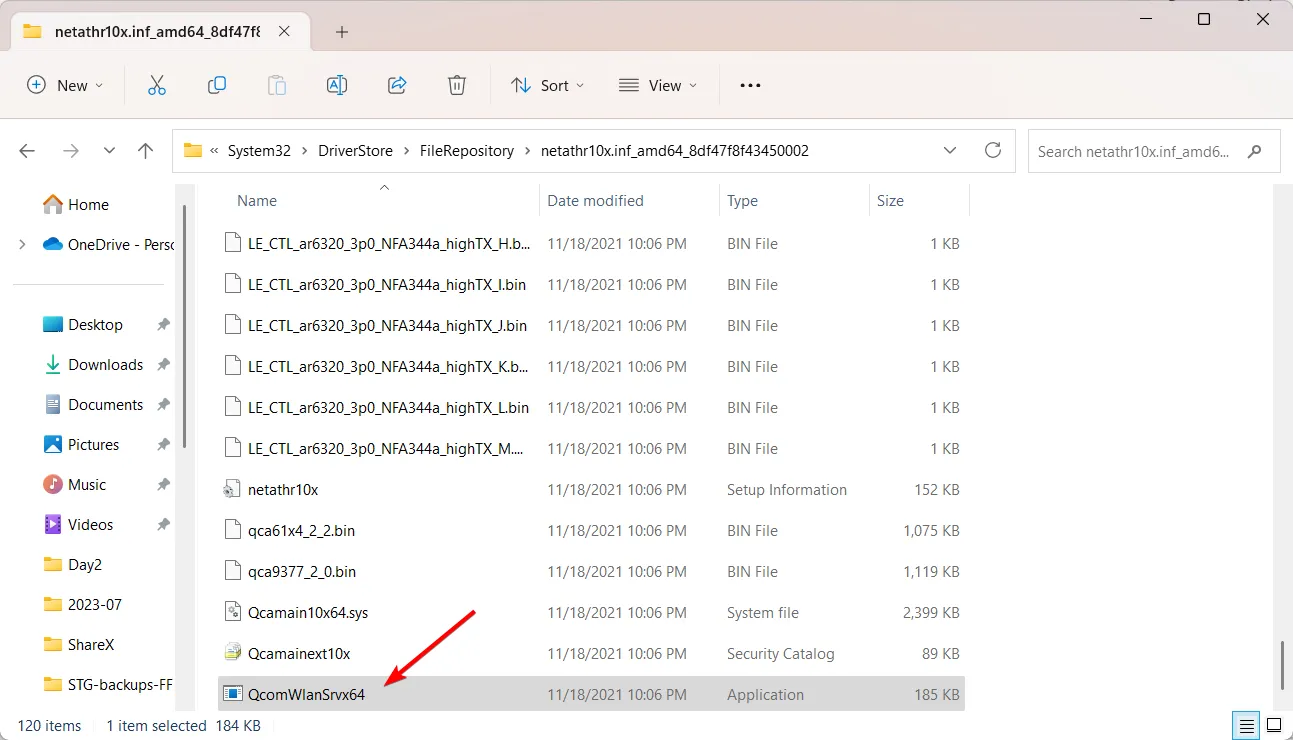
Si vous trouvez le fichier à un autre endroit, il pourrait s’agir d’un cheval de Troie se faisant passer pour un fichier système.
Comment résoudre les problèmes liés au fichier QcomWlanSrvx64.exe ?
1. Installez les mises à jour Windows
- Appuyez sur les touches Win+ Ipour ouvrir le menu Paramètres .
- Cliquez sur Windows Update à gauche et sélectionnez l’option Rechercher les mises à jour à droite.
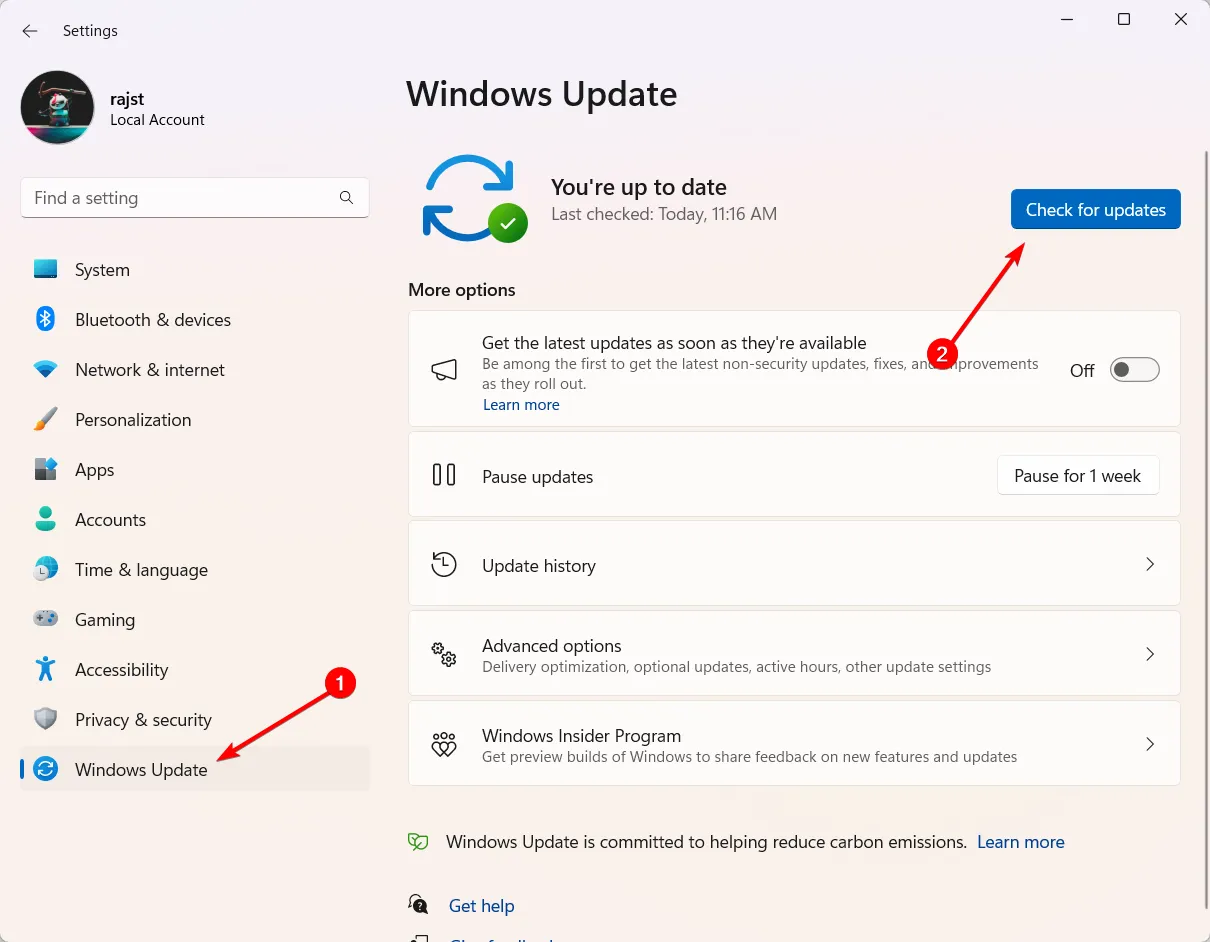
- S’il y a une mise à jour en attente, obtenez-la en cliquant sur le bouton Télécharger et installer .
- Ensuite, redémarrez votre ordinateur.
2. Mettez à jour le pilote Wi-Fi
- Ouvrez Windows + R, tapez devmgmt.msc et appuyez sur Enter.
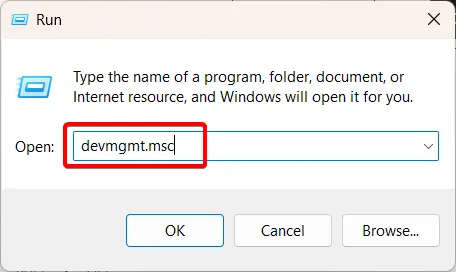
- Développez la catégorie Adaptateurs réseau, recherchez et cliquez avec le bouton droit sur Adaptateur réseau sans fil Qualcomm Atheros , puis sélectionnez Mettre à jour le pilote.
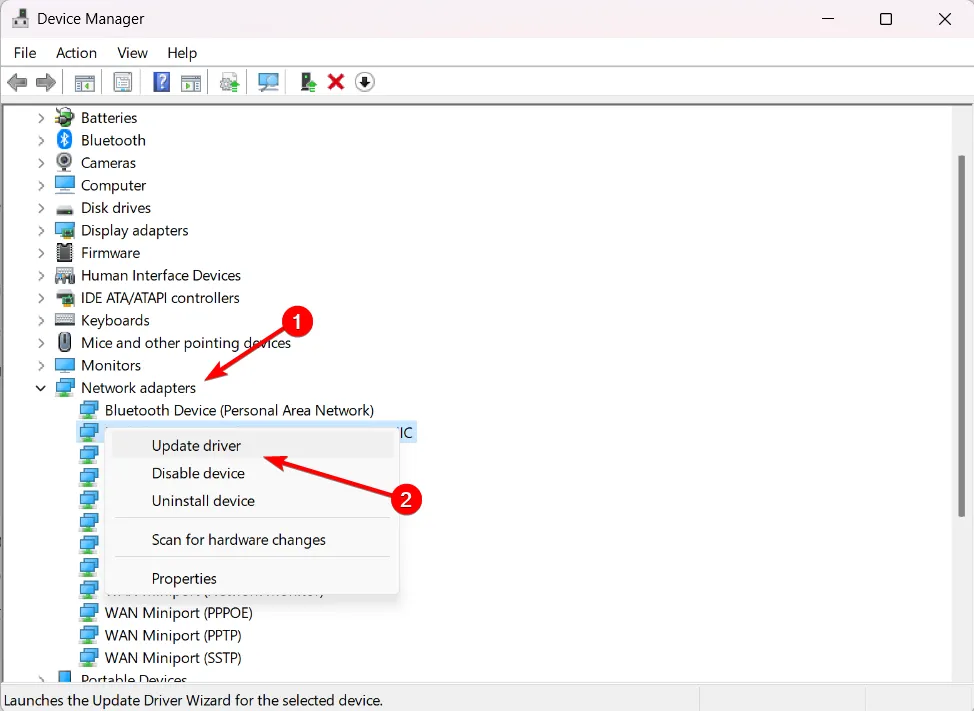
- Sélectionnez Rechercher automatiquement les pilotes .
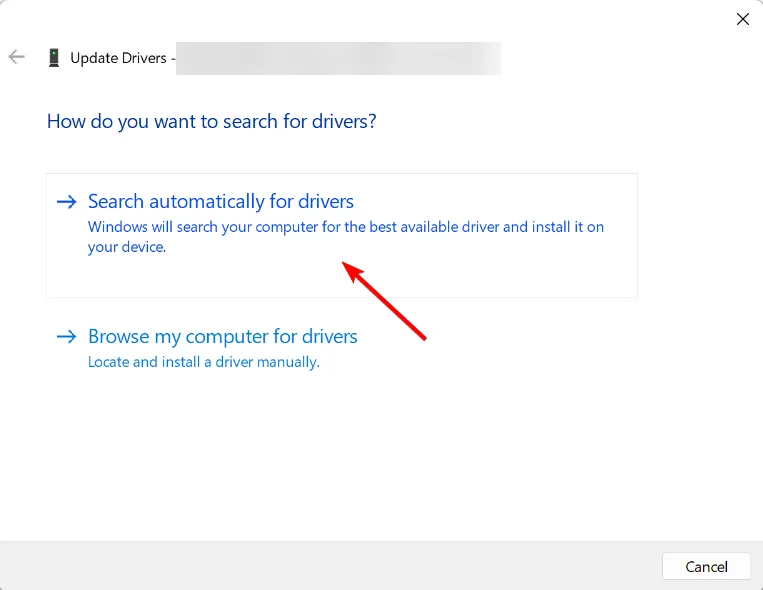
- Si le Gestionnaire de périphériques ne parvient pas à mettre à jour le pilote, vous pouvez télécharger et installer manuellement le pilote LAN sans fil Qualcomm Atheros à partir du site Web du fabricant.
- Ensuite, redémarrez votre ordinateur.
Si vous avez d’autres questions ou suggestions concernant ce fichier, veuillez les déposer dans la section des commentaires ci-dessous.



Laisser un commentaire